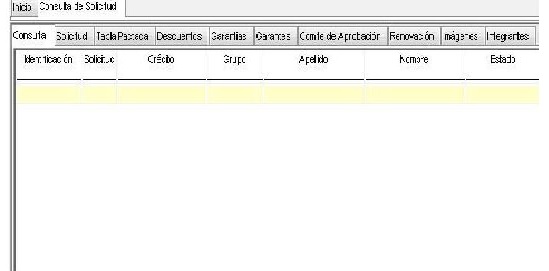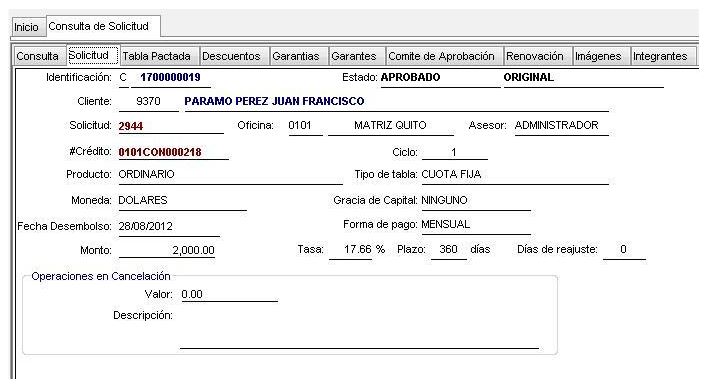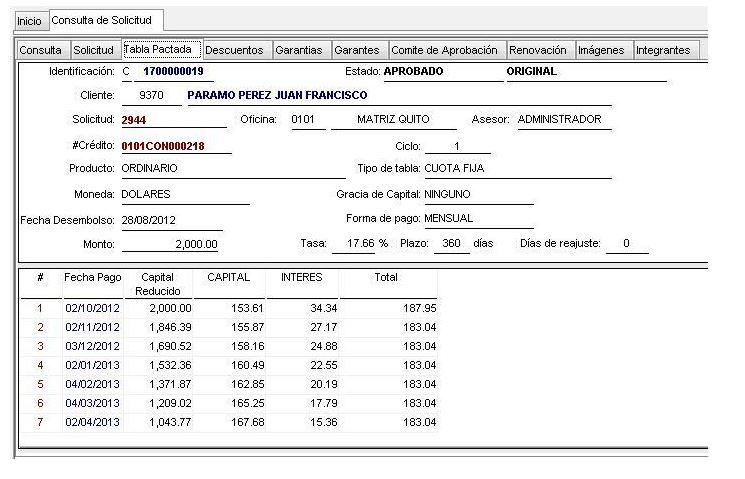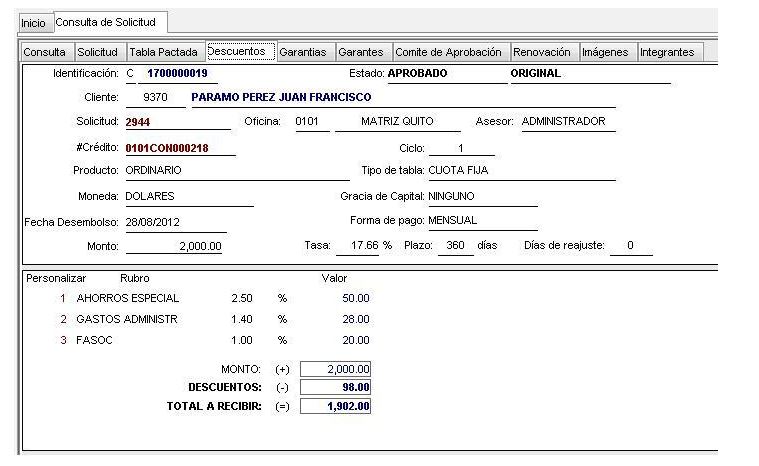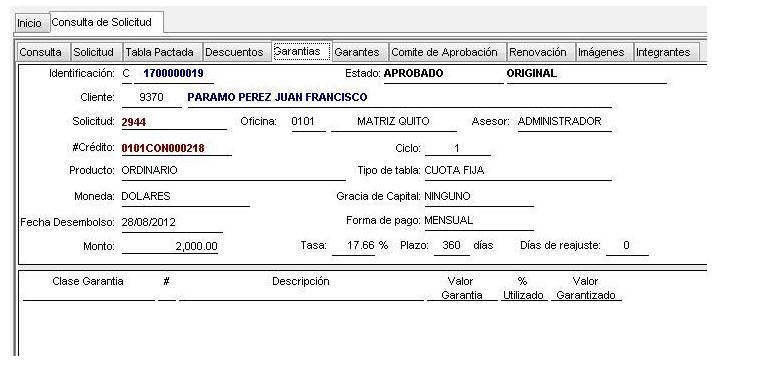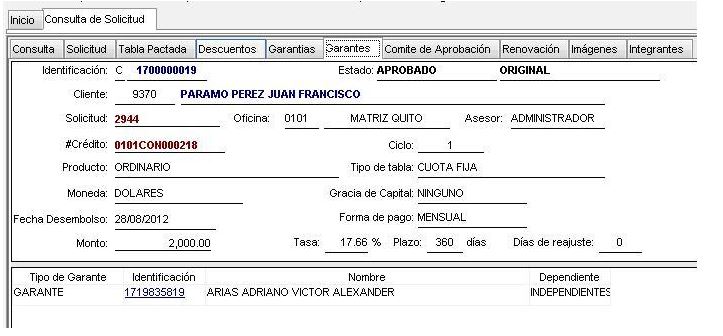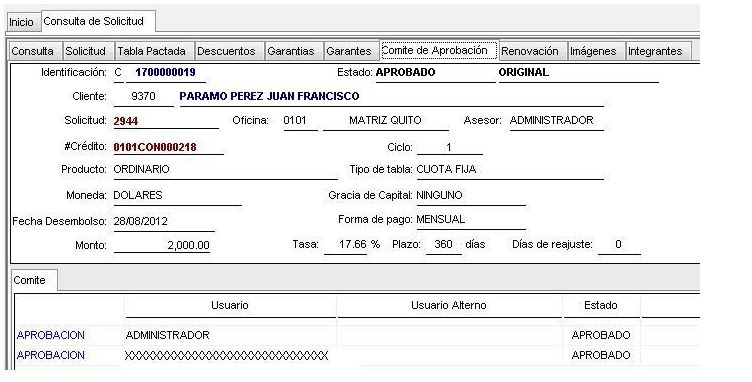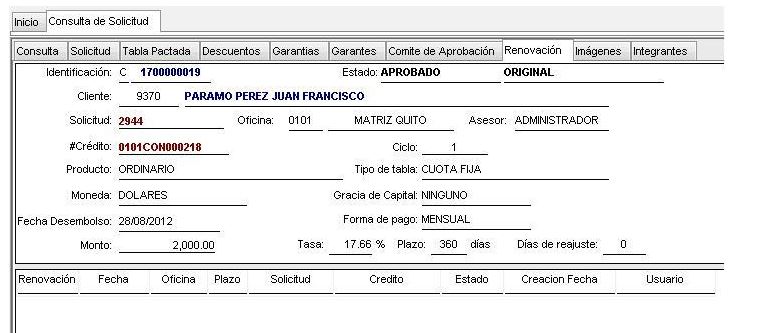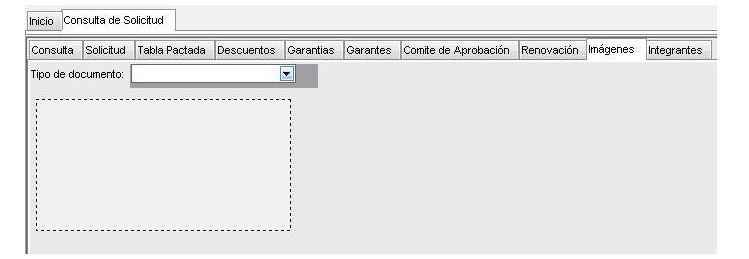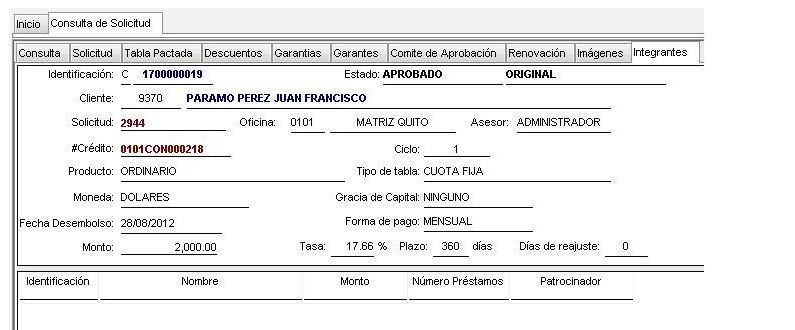Diferencia entre revisiones de «CONSULTA DE SOLICITUDES»
(Página creada con «Este proceso permite consultar detalladamente los datos de una solicitud de crédito específica. La ventana que aparece al seleccionar esta opción es la siguiente: Arc...») |
|||
| (Una revisión intermedia por el mismo usuario no mostrado) | |||
| Línea 1: | Línea 1: | ||
| + | <div style="float: right"> | ||
| + | {{MANUAL USUARIO ORION.CR.3}} | ||
| + | </div> | ||
Este proceso permite consultar detalladamente los datos de una solicitud de crédito específica. La ventana que aparece al seleccionar esta opción es la siguiente: | Este proceso permite consultar detalladamente los datos de una solicitud de crédito específica. La ventana que aparece al seleccionar esta opción es la siguiente: | ||
| Línea 48: | Línea 51: | ||
[[Archivo:101.11.JPG]] | [[Archivo:101.11.JPG]] | ||
| + | |||
| + | =='''Videos de Ayuda'''== | ||
| + | <html5media height="310" width="360">File:ScreenCapture_07-01-2015_16.42.04.mp4</html5media> | ||
Última revisión de 14:31 8 ene 2015
| Manual de Usuario de ORION |

|
| RUTA: CRÉDITO / CONSULTAS Y REPORTES. |
| MODULOS |
| * CLIENTES |
| * AHORROS |
| * CRÉDITO |
| * CAJAS |
| * CAPTACIONES |
| * CONTABILIDAD |
| * ADMINISTRATIVO |
| * NOMINA |
| * ACTIVOS FIJOS |
| * SIG |
| * COBRANZAS |
| * RIESGOS |
| * SIPLA |
| * SERVICIO |
| * PARAMETRO |
| * SEGURIDADES |
| * CIERRES |
| * REPORTES |
| * MIGRACION |
| * DICCIONARIO DE DATOS |
| * REPORTES ORG. CONTROL |
| * ENTIDADES CONTROLADAS |
| * AGENDA |
| * BANDEJA DE ENTRADA |
Este proceso permite consultar detalladamente los datos de una solicitud de crédito específica. La ventana que aparece al seleccionar esta opción es la siguiente:
Deberá ingresarse en la línea de datos que aparece en la parte inferior, alguna referencia respecto a la solicitud a consultarse y seleccionar “Buscar” en la barra de herramientas, con lo que se mostrarán las solicitudes seleccionadas o el mensaje:
Si la selección fue correcta, aparecen los datos básicos de la solicitud o las solicitudes que se ajusten a lo ingresado:
Se marcará cualquiera de las variables mostradas en la línea de la solicitud a consultarse y se seleccionará cualquiera de las pestañas que se muestran en la parte superior de la ventana.
La pestaña “Solicitud” nos mostrará todos los datos básicos:
En la pestaña “Tabla Pactada” se puede revisar la tabla de amortización que se ha negociado en la solicitud:
En la pestaña “Descuentos” se muestran los posibles valores a descontarse a la concesión del crédito:
En la pestaña “Garantías” se mostrarán las garantías vinculadas a la solicitud, caso de tenerlas:
En la pestaña “Garantes” se mostrarán los garantes vinculados a la solicitud:
En la pestaña “Comité de Aprobación” se mostrarán los funcionarios o empleados responsables de la aprobación de la solicitud:
En la pestaña “Renovación” aparecerá el proceso o los procesos de renovación en el caso de que la solicitud sea para renovar un crédito:
En la pestaña “Imágenes” se mostrarán las imágenes de los posibles documentos digitalizados, vinculados a la solicitud de crédito:
Finalmente, en la pestaña “Integrantes”, se mostrará un detalle de los socios o clientes que integran un crédito grupal ya sea como banca comunal, caja comunal o cualquier otra forma de asociación:
Videos de Ayuda